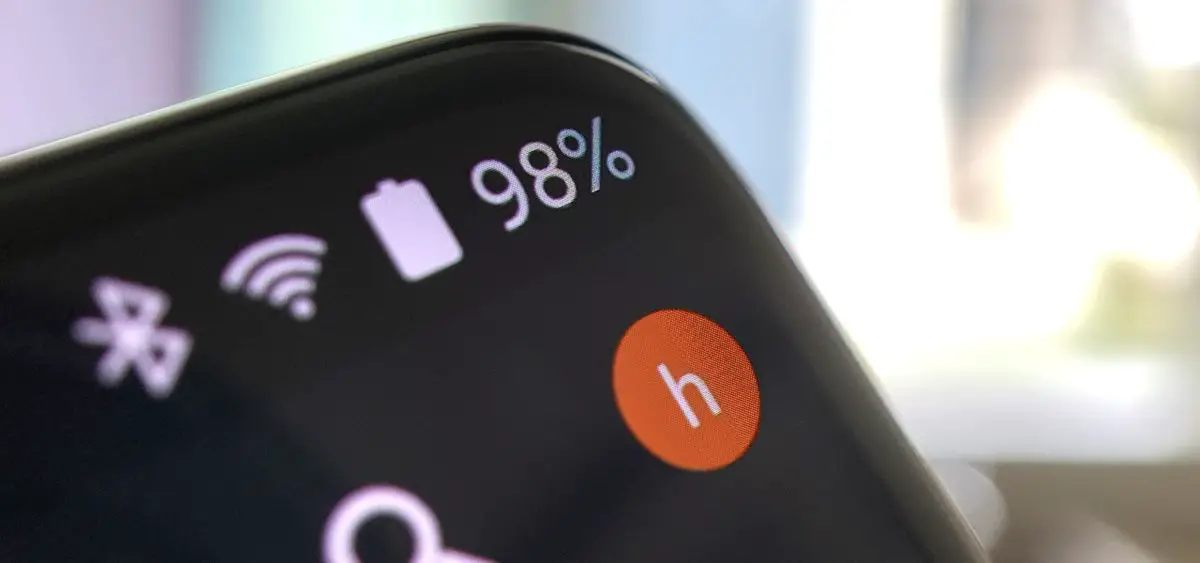Les utilisateurs d’un téléphone Samsung peuvent modifier les notifications de la barre d’état et leur affichage, ce qui permet de le faire.
Samsung est l’une des marques mondiales qui offrent plus d’options de personnalisation aux utilisateurs. Ils nous offrent également beaucoup de choix dans le domaine de nous aviser. Par exemple, nous pouvons personnaliser les notifications de l’écran de verrouillage ou même la façon dont elles sont affichées dans la barre d’état.
Lorsqu’une notification arrive sur notre téléphone, qu’il s’agisse d’un SMS, d’un e-mail ou d’une capture d’écran par exemple, le mobile de Samsung affiche une alerte dans la barre d’état en haut de l’écran. Dans One UI, nous pouvons configurer l’apparence de ces notifications.

Personnalisez les notifications dans la barre d’état Samsung
Vous pouvez modifier la façon dont vous souhaitez que les notifications apparaissent dans la barre d’état pour une expérience plus personnalisée. Par défaut, ces notifications sont affichées d’une manière spécifique, mais nous pouvons modifier cela. Samsung nous permet de choisir combien d’icônes de notification, le cas échéant, nous voulons voir, ainsi que si nous voulons voir plus d’une notification. Il existe plusieurs façons de modifier l’apparence des notifications dans la barre d’état de notre téléphone Galaxy. Pour ce faire, nous devons suivre ces procédures sur notre téléphone :
- Faites glisser le panneau des paramètres rapides au maximum sur votre mobile Samsung.
- Cliquez sur l’icône des trois points verticaux.
- Entrez dans la barre d’état.
- Cliquez sur Afficher les icônes de notification.
- Choisissez l’option que vous souhaitez utiliser.
Une fois cela fait, les notifications dans la barre d’état du téléphone seront affichées de la manière que nous avons choisie. Ce choix est pratique, car il permet à chaque utilisateur de personnaliser les icônes de notification de la manière qui correspond le mieux à ses besoins à l’aide d’un smartphone Galaxy. Cela permettra une meilleure utilisation du téléphone à tout moment, ce qui est extrêmement important pour les utilisateurs.
Cette option a été introduite dans One UI de Samsung afin de s’adapter à différentes dispositions d’écran. Si votre téléphone a une encoche ou une perforation sur l’écran, la façon dont les icônes seront affichées sera différente, car elle utilisera mieux l’espace en fonction du design.